你有没有想过,用苹果电脑打视频电话,那感觉简直就像是在云端漫步一样轻松?没错,今天就要来和你聊聊,如何让你的苹果电脑也能轻松安装Skype,让你随时随地与亲朋好友畅聊无阻!
一、准备工作:确保你的苹果电脑符合要求
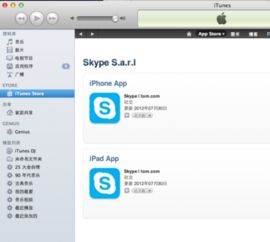
在开始安装Skype之前,先来检查一下你的苹果电脑是否符合以下要求:
1. 操作系统:你的苹果电脑需要运行macOS 10.10或更高版本。你可以通过点击屏幕左上角的苹果菜单,选择“关于本机”,然后查看你的操作系统版本。
2. 网络连接:安装Skype需要稳定的网络连接,所以确保你的电脑已经连接到互联网。
3. 存储空间:Skype安装包大约需要100MB的存储空间,所以请确保你的电脑有足够的空间。
二、下载Skype安装包
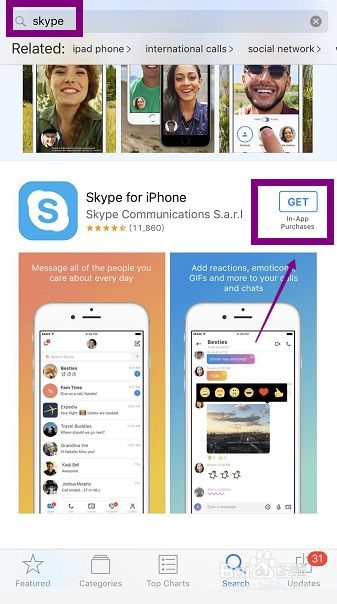
1. 打开你的苹果电脑,打开Safari浏览器。
2. 在浏览器地址栏输入Skype的官方网站:https://www.skype.com/zh-cn/
3. 在官网首页找到“下载”按钮,点击它。
4. 稍等片刻,下载过程就开始了。下载完成后,你会在下载文件夹中找到Skype的安装包。
三、安装Skype
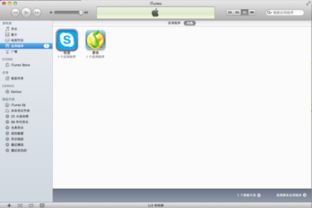
1. 双击下载的Skype安装包,开始安装过程。
2. 点击“继续”,然后点击“同意”以接受Skype的许可协议。
3. 选择安装位置,默认情况下,Skype会安装在应用程序文件夹中,你可以保持默认设置。
4. 点击“安装”,然后输入你的管理员密码。
5. 安装完成后,点击“完成”。
四、注册或登录Skype账户
1. 打开Skype应用程序。
2. 如果你是第一次使用Skype,你需要注册一个账户。点击“注册”按钮,按照提示填写相关信息。
3. 如果你已经有Skype账户,可以直接登录。点击“登录”,输入你的用户名和密码。
五、设置Skype
1. 登录后,Skype会自动进行一些基本设置。
2. 你可以设置你的个人资料,包括头像、昵称、个人简介等。
3. 你还可以设置通知偏好,比如是否在收到消息时发出声音提示。
六、开始使用Skype
1. 在Skype主界面,你可以看到你的联系人列表。
2. 点击一个联系人的头像,就可以开始聊天了。
3. 如果你想进行视频通话,点击聊天窗口中的视频图标。
4. 稍等片刻,对方同意后,你们就可以开始视频通话了。
七、注意事项
1. 确保你的摄像头和麦克风工作正常。
2. 在进行视频通话时,尽量选择光线充足的环境,以获得更好的视频效果。
3. 如果你在使用Skype时遇到任何问题,可以访问Skype的官方网站或联系客服获取帮助。
这样一来,你的苹果电脑就已经可以安装并使用Skype了!从此,你就可以随时随地与家人、朋友保持联系,享受科技带来的便捷生活啦!
